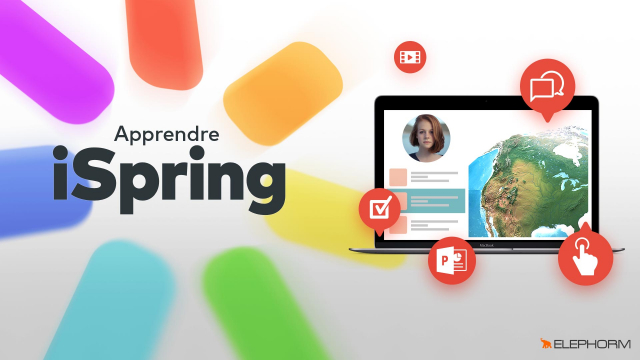Guide pour Ajouter des Personnages dans iSpring
Dans cette leçon, découvrez comment utiliser TalkMaker Wizard pour intégrer de nouveaux personnages dans vos modules iSpring.
Découverte du logiciel





Transformation d'une présentation Powerpoint en module digital-learning

















La publication du contenu
La création de quiz














Les questions d'enquête
Création d'une simulation d'entretien "Dialogue"






La création d'un livre avec l'outil"visual"
La création d'une chronologie
La création d'un répertoire
L'outil de foire aux questions
L'enregistrement del'écran
Le bonus du formateur
Détails de la leçon
Description de la leçon
Cette leçon vous montre comment exploiter l'onglet Personnages dans iSpring pour ajouter des avatars enrichissants à vos modules. Nous n'avons que peu utilisé cette fonctionnalité auparavant, mais grâce au TalkMaker Wizard, fourni par l'éditeur d'iSpring, vous pouvez facilement créer et importer une grande variété de personnages.
En suivant ce tutoriel, vous apprendrez à démarrer TalkMaker Wizard, à choisir et ajouter des avatars, à optimiser leurs tailles, et à les intégrer à vos projets iSpring. Ce processus améliore non seulement l'aspect visuel de vos modules mais ajoute également une touche de personnalisation adaptée à vos besoins pédagogiques.
Objectifs de cette leçon
Les objectifs de cette vidéo sont :
- Maîtriser l'usage de TalkMaker Wizard pour créer et gérer des personnages.
- Apprendre à intégrer des avatars personnalisés dans les modules iSpring.
- Optimiser la taille et la résolution des images pour une insertion fluide.
Prérequis pour cette leçon
Avant de suivre cette vidéo, il est recommandé d'avoir :
- Une connaissance de base d'iSpring.
- Des images d'avatars disponibles sur votre ordinateur.
Métiers concernés
Les usages professionnels incluent :
- Réalisation de modules e-learning pour la formation continue.
- Création de cours en ligne pour des éducateurs et formateurs.
- Développement de contenu didactique pour des agences de formation.
Alternatives et ressources
Si TalkMaker Wizard ne répond pas à vos besoins, vous pouvez envisager :
- Des logiciels de création d'avatars comme Bitmoji ou Adobe Character Animator.
- L'utilisation de banques d'images telles que Shutterstock pour trouver des personnages.
Questions & Réponses